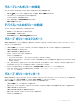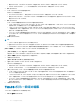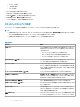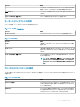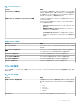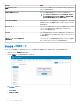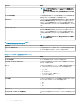Administrator Guide
表 9. ファームウェアアップグレード
オプション 説明
ライブアップグレードの無効化 ライブアップグレードを使用すると、ダウンロード後すぐに Thin Client が有
効になり、定義されたポリシーに基づいて新しいファームウェアが適用されま
す。起動ごとに Thin Client で新しいファームウェアのみをチェックするように
するには、ライブアップグレード機能を無効にします。
希望のプラットフォームまたはファームウェアマッピングの定義 このオプションは、特定のファームウェアバージョンを異なるプラットフォームタ
イプにマッピングします。
プラットフォームタイプを特定のファームウェアバージョンにマッピングするに
は、次の操作を行います。
1 プラットフォームタイプ ドロップダウンメニューから、プラットフォームを
選択します。
2 自動導入のためのファームウェア ドロップダウンメニューから、ファー
ムウェアのバージョンを選択します。
ファイルリポジトリのインベントリ ページに現在アップロードされてい
るプラットフォームタイプのリストと、ファムウェアバージョンの数が表示さ
れます。
表 10. ローカルリソースの設定
オプション 説明
スマートカードのマップ リモートセッションにスマートカードをリダイレクトするには、このオプションを選
択します。
USB リダイレクトを有効にする デバイスで USB リダイレクトを有効にするには、このオプションを選択しま
す。ドロップダウンメニューから、希望するオプションを選択します。
ディスクデバイスを除外する ディスクデバイスを除外するには、このオプションを選択します。
オーディオデバイスを除外する オーディオデバイスを除外するには、このオプションを選択します。
プリンタデバイスを除外する プリンタデバイスを除外するには、このオプションを選択します。
ビデオデバイスを除外する ビデオデバイスを除外するには、このオプションを選択します。
ブローカの設定
このページを使用して、Thin Client リモート接続と、Citrix、Microsoft、VMware、vWorkspace などのブローカのアドレスや資格情報などのブローカ設
定を行います。
表 11. ブローカサーバの設定
オプション 説明
使用しているブローカを選択します 公開済みデスクトップのブローカ接続を確立するには、このオプションを選
択します。ドロップダウンメニューから、次のオプションのいずれかを選択しま
す。
• Citrix
• Microsoft
• vWorkspace
• VMware
ブローカサーバ ブローカサーバホスト名または IP アドレスを入力します。
グループの管理および設定
27